微信作为当下最火的聊天工具,已经是我们手机上必备的app之一了。但是用段时间你就会发现微信占用空间很大,运行起来很卡,那么 微信内存怎么清理? 微信截图 现在自由互联小编
微信作为当下最火的聊天工具,已经是我们手机上必备的app之一了。但是用段时间你就会发现微信占用空间很大,运行起来很卡,那么微信内存怎么清理?

微信截图
现在自由互联小编教你如何简单轻松的清理微信内存和不必要的图片了。
第一步,打开微信app,点开右下角的“我”找到设置界面。
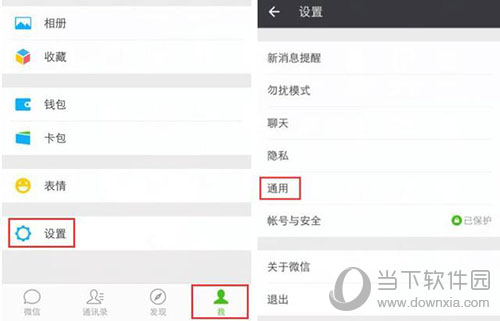
微信设置界面截图
第二步,进入“设置”界面之后先点开“通用”,然后再分别点开“存储空间”和“照片和视频”。
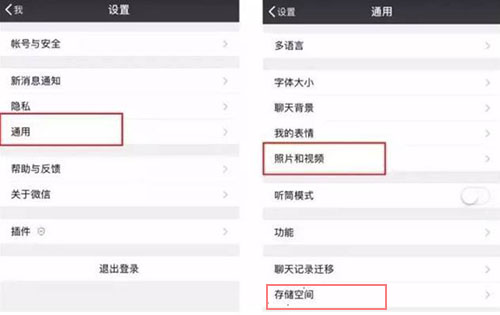
微信设置清理功能
第三步,点开“存储空间”后点击管理微信存储空间,对和别人的聊天语言和图片经行删除;
点开“照片和视频”将“照片和视频”的开关关闭即可。
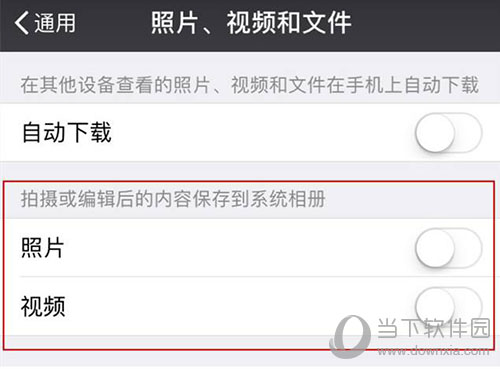
微信设置关闭照片和视频
下载微信系统默认这两项是开启的,所以会占用手机很大的内存。这么多无用的垃圾占领你手机的空间,运行起来想快都难啊。

快来用微信追赶潮流
以上就是自由互联小编告诉大家的微信占用内存怎么清理的小技巧。当然关闭这项功能对你日常想保存的照片没有任何的影响,该收藏的收藏该保存的继续保存哦!
【本文来源:美国服务器 http://www.558idc.com/mg.html提供,感恩】